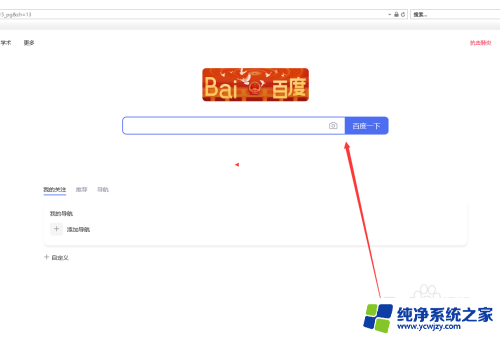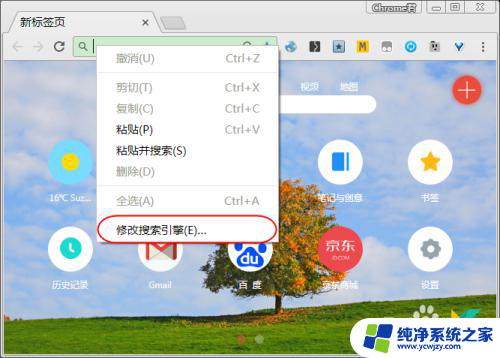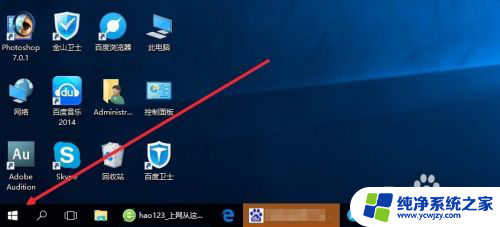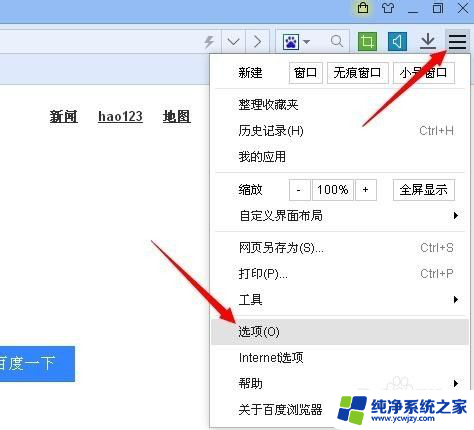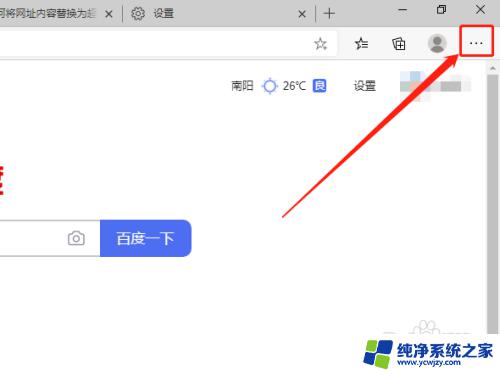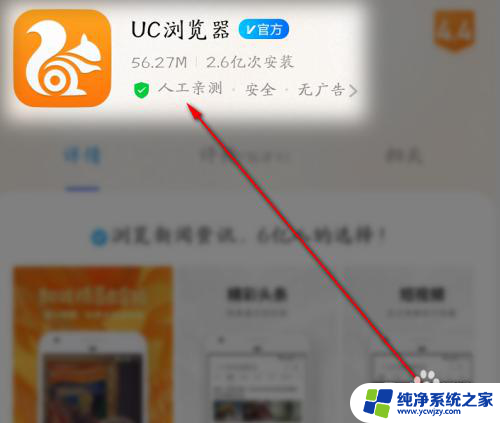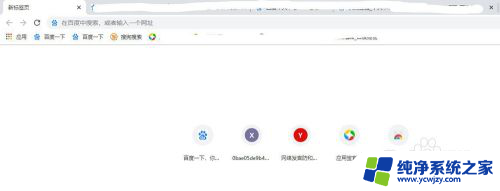Edge浏览器怎么设置默认百度?助你快速设置百度为Edge浏览器的默认搜索引擎!
更新时间:2023-07-30 15:44:03作者:xiaoliu
edge浏览器怎么设置默认百度,Edge浏览器作为一款功能强大的浏览器,为了满足用户个性化需求,提供了设置默认搜索引擎的功能,对于喜欢使用百度进行搜索的用户来说,设置Edge浏览器的默认搜索引擎为百度是非常实用的。通过简单的操作,您可以轻松地将默认搜索引擎设置为百度,从而获得更加便捷的搜索体验。以下是关于如何设置Edge浏览器默认搜索引擎为百度的方法。
具体方法:
1.对于用户来说,默认的Bing搜索不太习惯。这里说下Win10更换Edge浏览器默认搜索引擎为百度。
1、打开Edge浏览器,点击浏览器右上角“三个点”图标,点击弹出菜单中的“设置”选项;
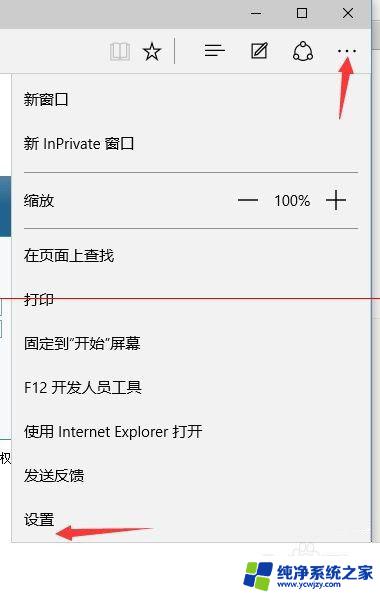
2、移动最下,点击“查看高级设置”;
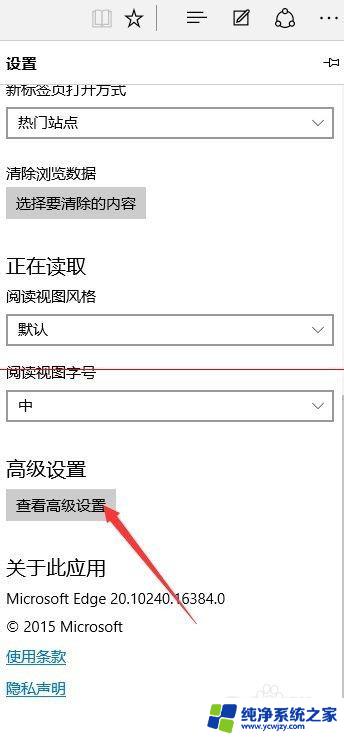
3、找到“地址栏搜索方式”项目,点击它并选择“新增”;
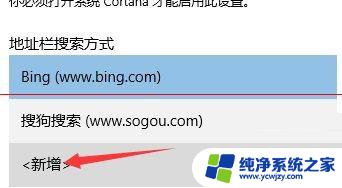
4、然后点击百度,并选择“添加为默认项”。
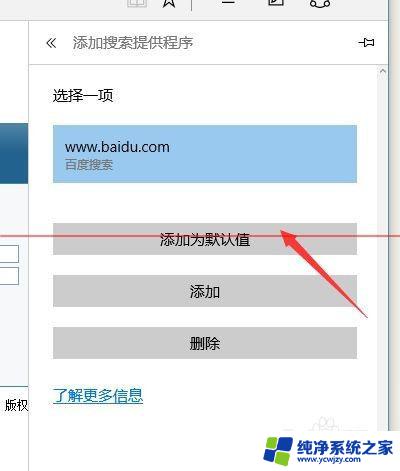
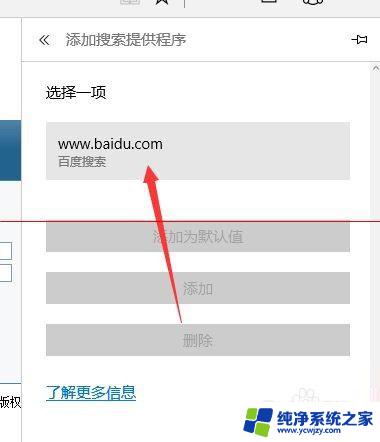
5、这样,Edge浏览器的默认搜索引擎就是百度了
以上就是如何将 Edge 浏览器设置默认搜索引擎为百度的全部内容,如果你也遇到了相同的情况,不妨参照我们提供的方法来解决,希望这篇文章对你有所帮助。